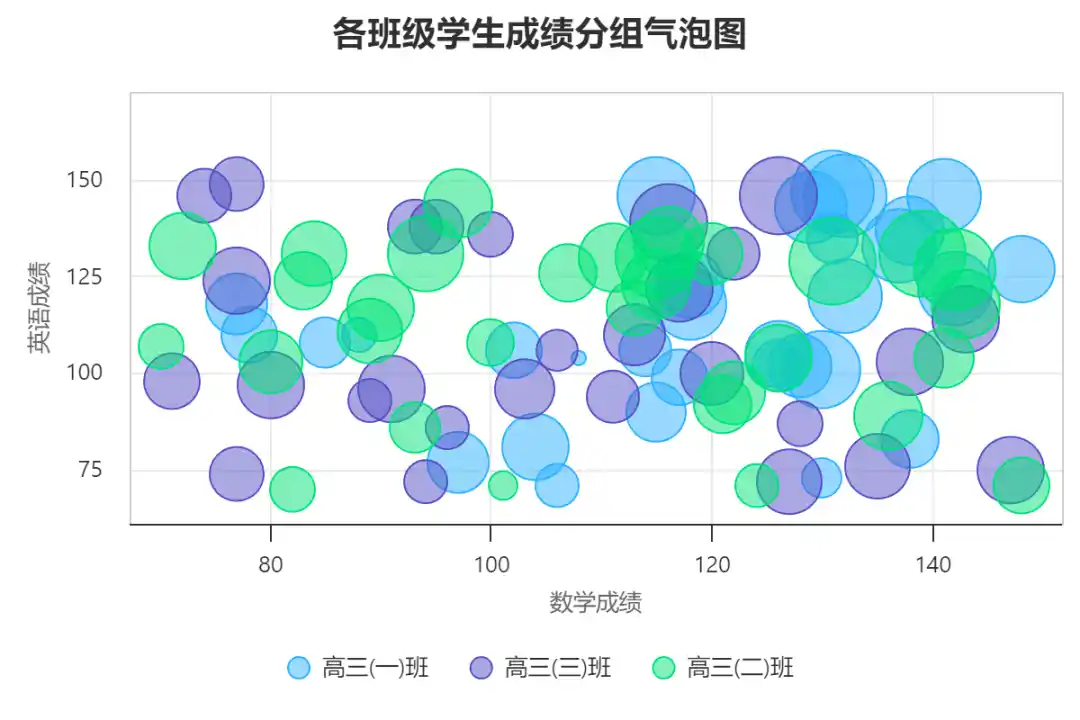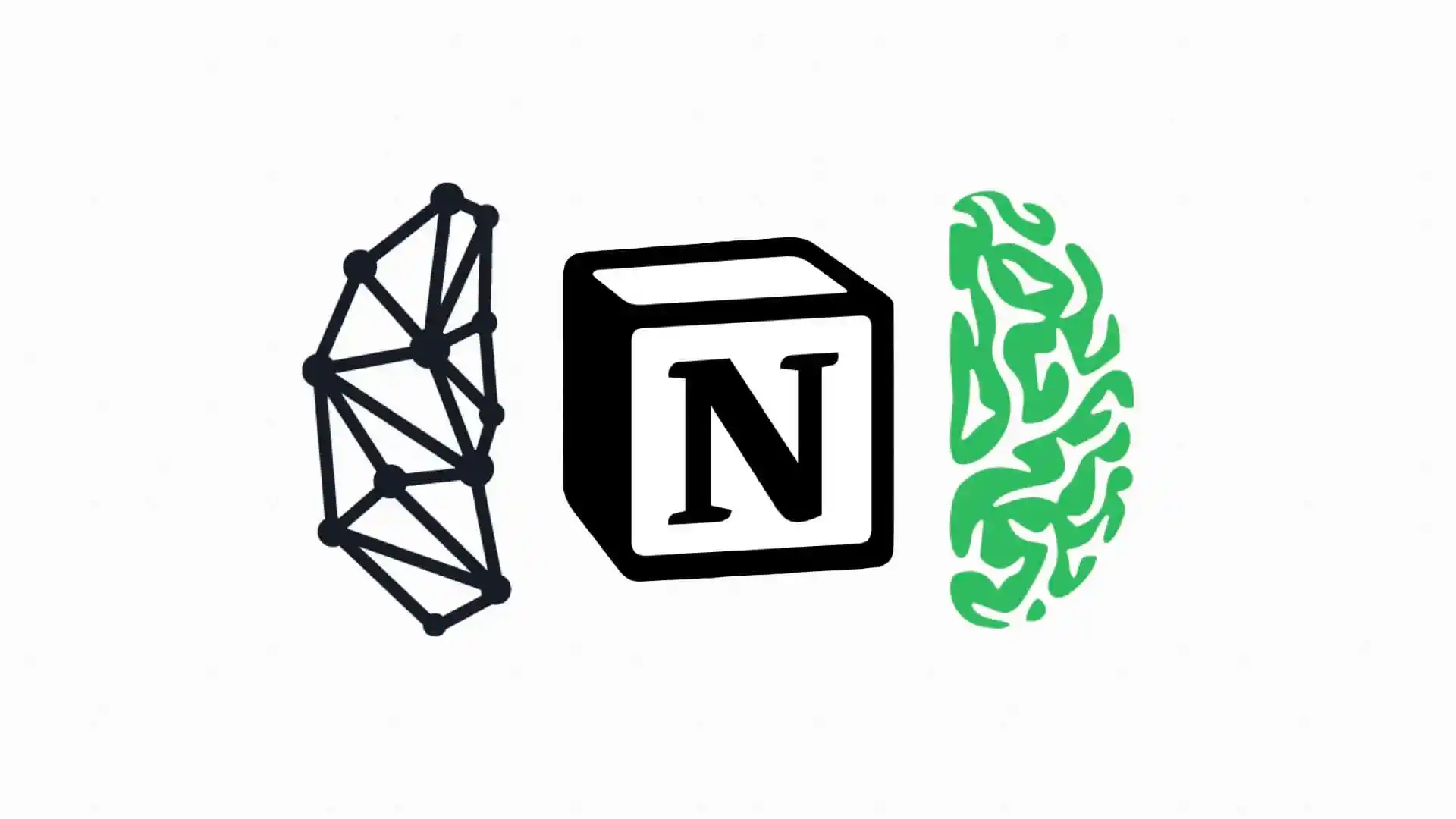在写作的时候,或者设计内容的时候,免不了要有内容之间的跳转,很多工具都有双链功能,Notion 当然可以实现,在 Notion 中可以非常容易的跳转到任何页面。
Notion 链接相对更丰富,可以有如下链接功能:
- 链接到一个 Notion 页面
- 在段落中的链接
- 作为一个模块
- 链接到一个模块
- 链接到一个 web 页面
- 反向链接
- 自定义反向链接
下面来详细看一下每个链接功能如何实现。
1、链接到一个 Notion 页面
在写作过程中,既有可能在文中添加链接,也可能单独作为一个模块来添加链接,两种添加方式略有不同。
(1)在段落中的链接
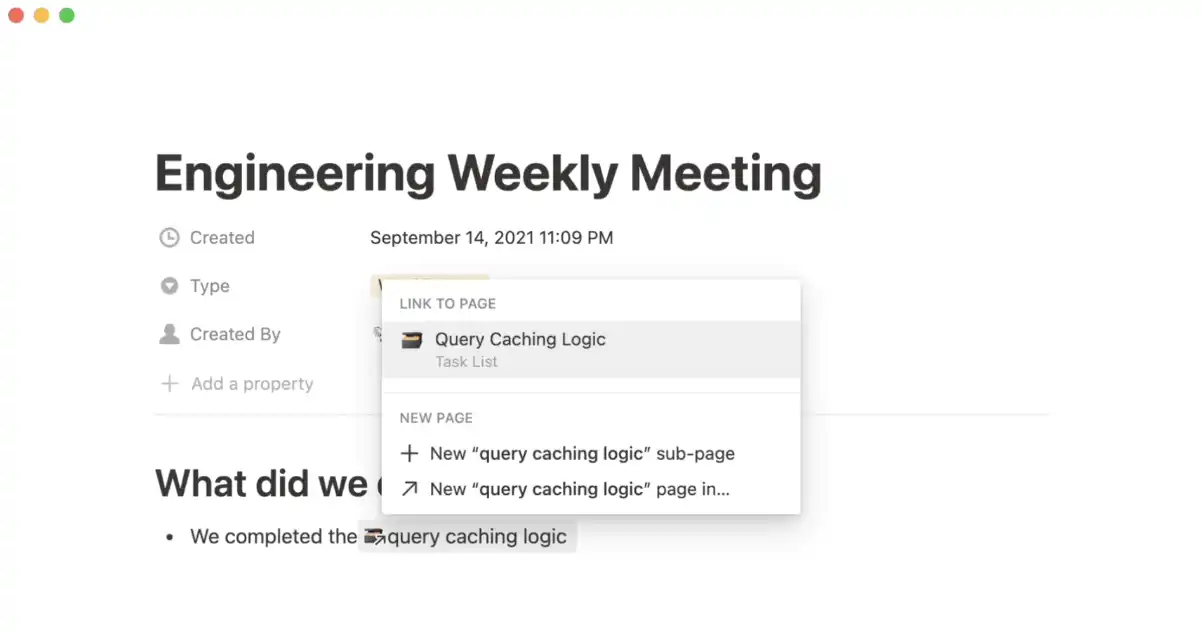
在段落中如果要嵌入一个链接,方便自己或者阅读的人可以直接跳转链接,有多种方法:
- @方法:输入@+页面名称
- [[ 方法:输入 [[+页面名称
-
- 方法:输入+号,然后再输入页面名称
以上三种方法都可以直接在文本后随时添加链接,非常方便。
(2)作为一个模块
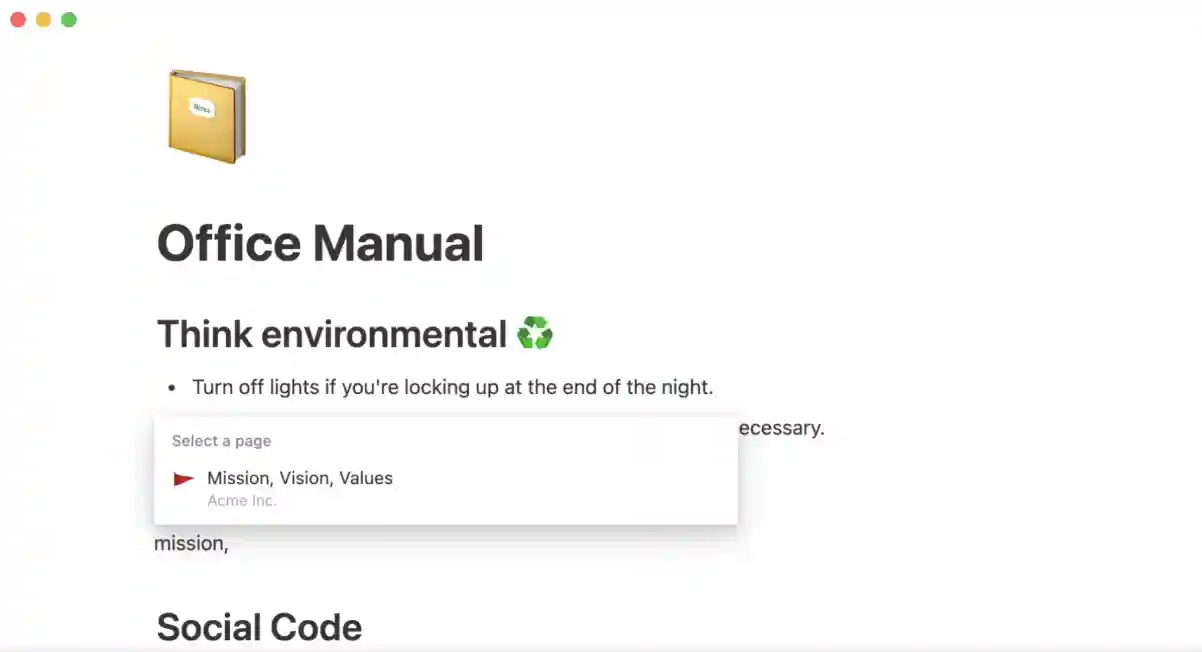
有时候你希望插入一个链接作为一个模块,然后可以随时拖动到你希望的位置,也是一种非常方便的链接设计。添加方法如下:
- 点击行模块左边+号,输入 Link to page,然后选择对应的页面
- 斜杠+link,然后同样选择 Link to page,最后选择对应的页面
作为模块的价值主要就是方便拖放。
2、链接到一个模块
在 Notion 中每一个模块都可以有一个自己的链接,可以被复制和分享。比如:在文章内容看到某个名称,不知道其定义,就可以设计一个名称模块,复制对应的链接对应到这个名称,可以通过点击名称,直接跳转到名称模块,去了解其详细定义,非常快速方便。
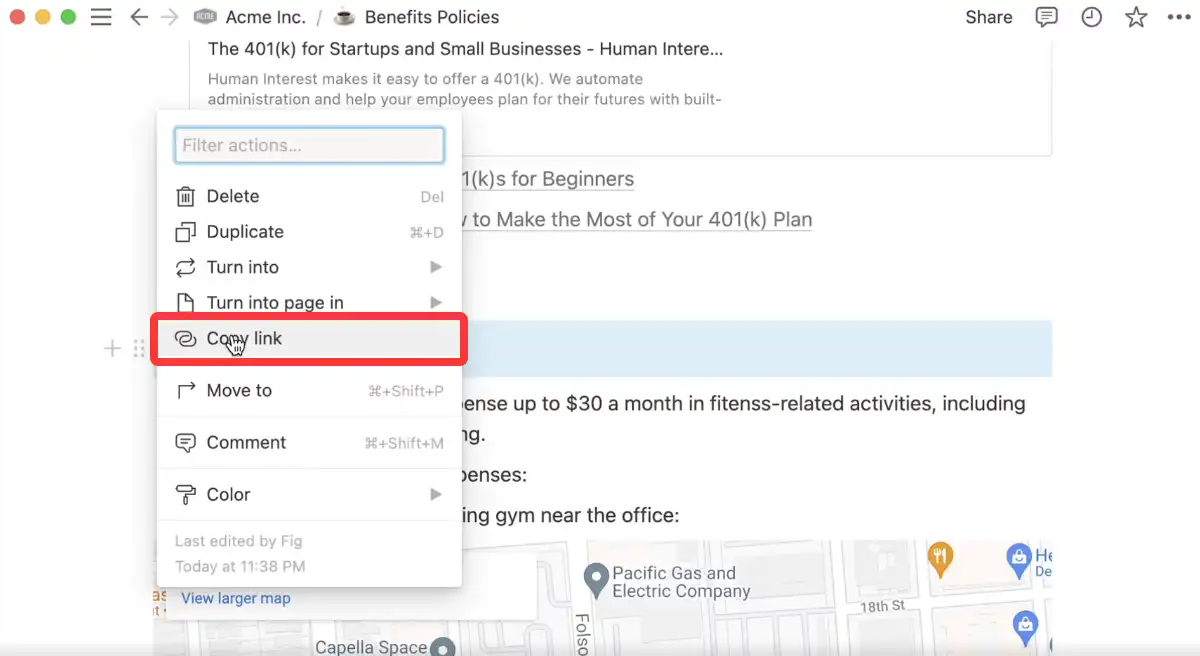
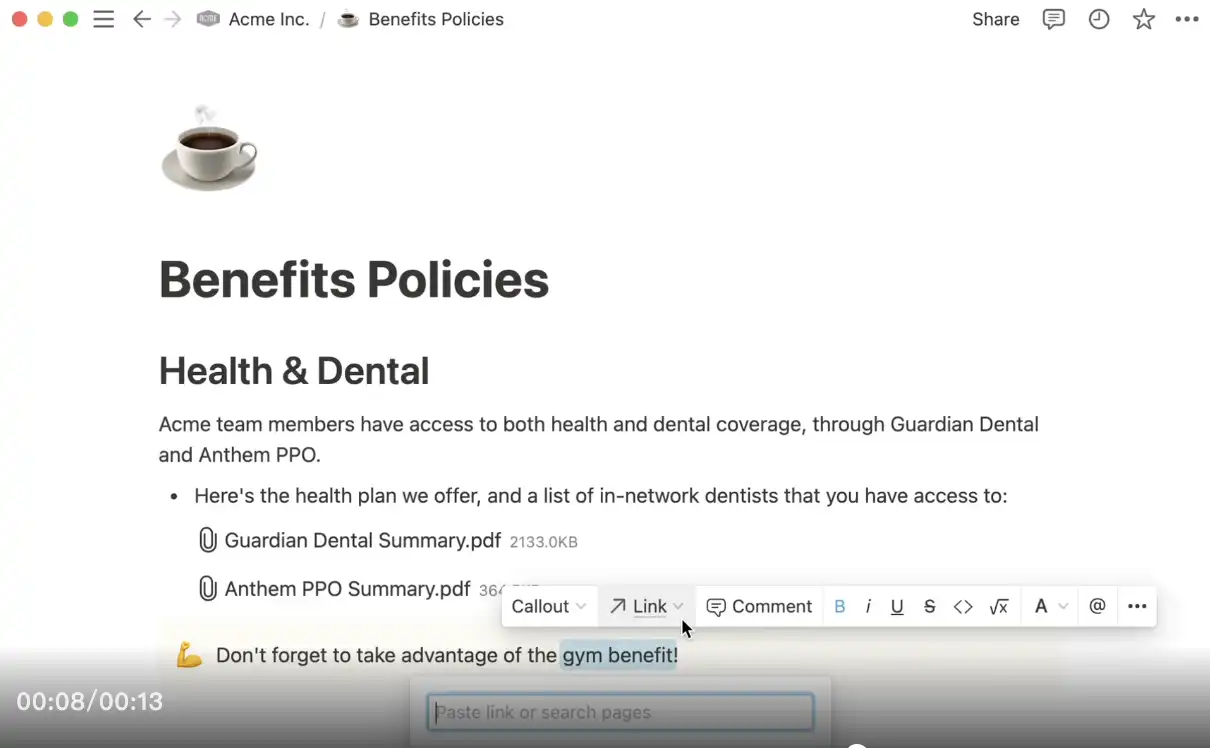
链接方法:
- 鼠标悬浮到对应定义模块
- 选择 Copy link to block
- 选择需要设置链接的文字,点击添加 add link,粘贴链接即可
3、链接到一个 web 页面
有时候你希望保留一个网页的内容,但是暂时不知道如何使用剪藏网页功能,不妨使用 notion 的网页链接功能。直接将 web 网页的 URL 粘贴到页面中即可。
实际操作方法如下:
- 复制网页 URL
- 在 Notion 中粘贴 URL,选择粘贴成 mention
当你需要重新打开此网页的时候,点击即可。
备注:如果希望直接在 Notion 中使用网页,可以选择粘贴成:Embed。
4、反向链接
当你链接到一个新的页面的时候,肯定也希望随时可以返回到原来的页面,因此,就需要知晓如何实现返回链接。
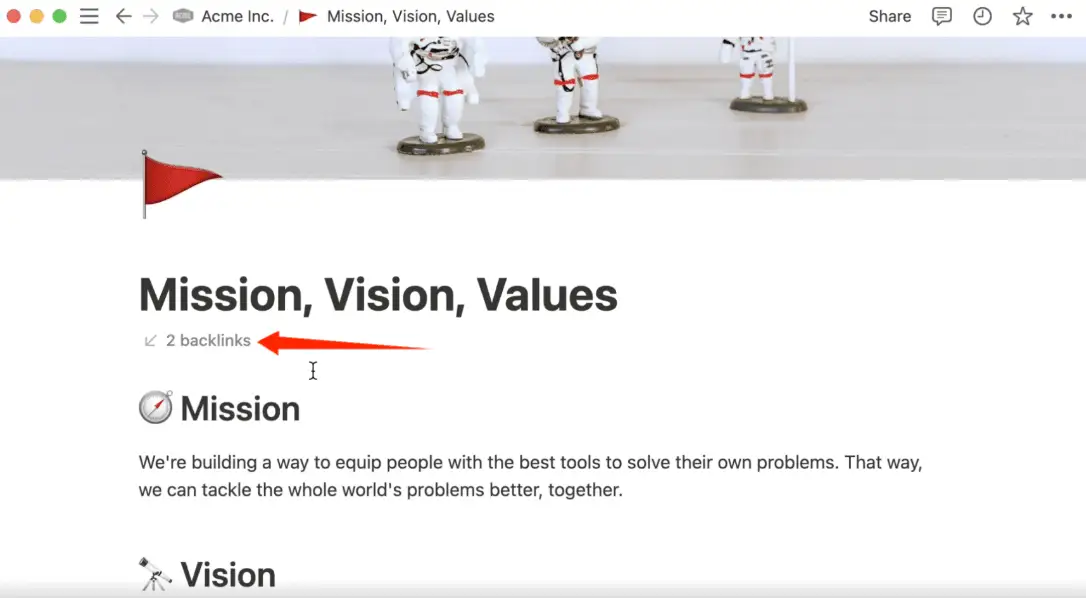
对于 Notion 中的返回链接是自动生成的,可以在页面标题上面看到:backlinks。当你多个页面都关联链接到同一个页面,这个页面对应的返回链接就有多个。
除此之外,Notion 的返回链接存在权限的隔离,避免你的私人链接的反向链接被看到。因此,你自己只能看到你有权利访问的页面的反向链接,看不到别人的,别人也看不到你私人的链接。
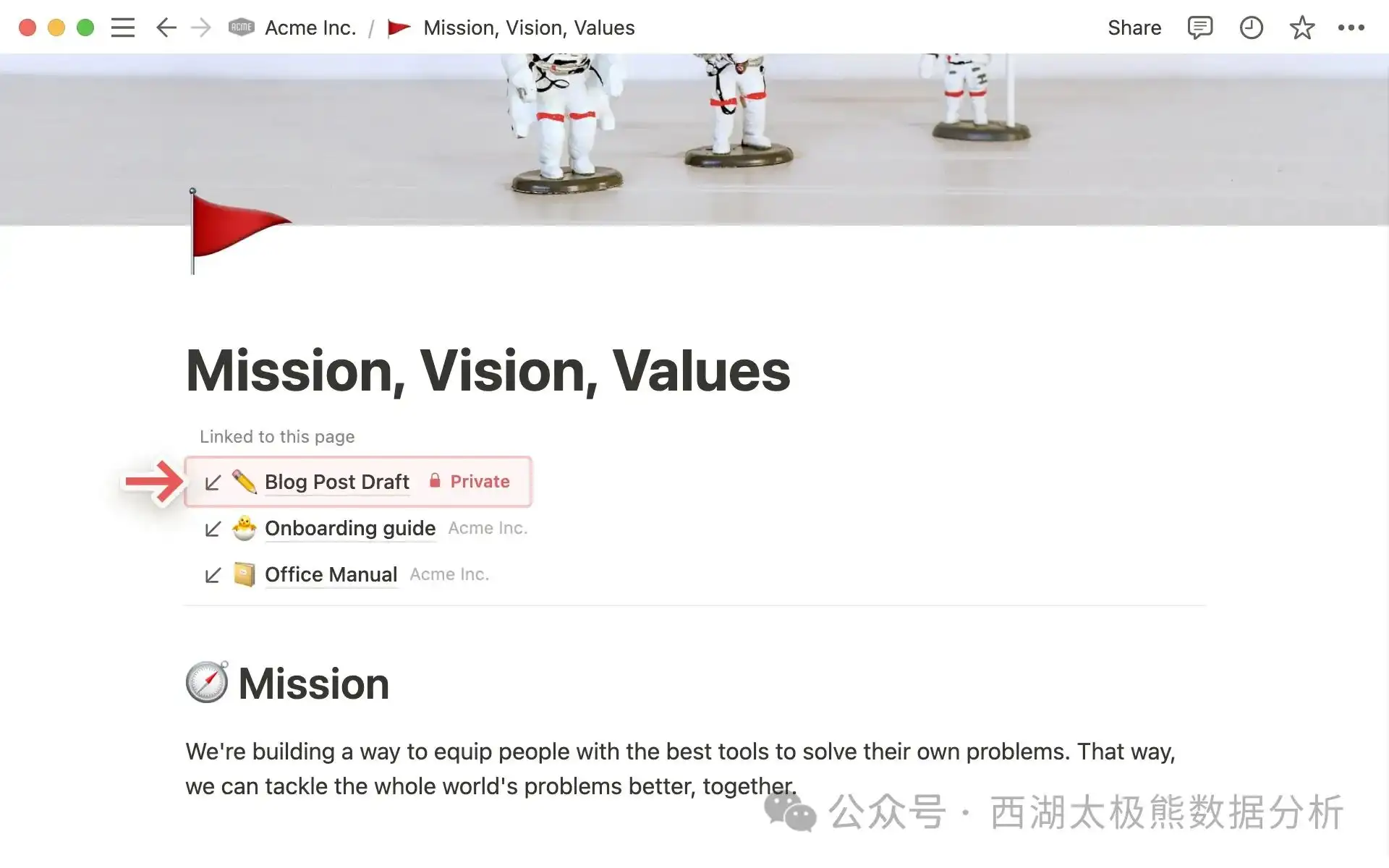
5、自定义反向链接
在任何页面,你可以随时选择显示或者隐藏你的反向链接,通过点击右上角的省略符号,然后选择 Customize page,对应打开 Backlinks 的选项,可以选择显示或者关闭反向链接。
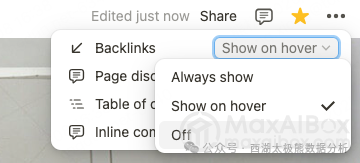
总结
对于 Notion 的链接功能,不仅可以实现各种双向链接,还可以灵活展示或者关闭。并且双向链接的安全性也非常有保障。当你文章内容太长,也可以随时实现页面外链接跳转或者页面内任意位置跳转。极大地方便了查询写作。
来源:西湖太极熊
https://mp.weixin.qq.com/s/AqV-gdWbBRQoeSBqFfBOHg
© 版权声明
文章版权归作者所有,未经允许请勿转载。